どうも、しょういちです。
今回は、PlayStation 2(PS2)ソフトでゲーム実況・配信をする方法&おすすめのキャプチャーボードについてご紹介します。
2000年3月4日に初期モデルの本体が登場してから20年以上が経過して、今ではレトロゲームと呼ばれることも増えてきたPS2ですが……
現在では、インターネット上のゲームアーカイブスや定額サービス(サブスク)からダウンロードして遊べるようにもなりました。ちょっと前まではゲームディスクで遊ぶのが当たり前だっただけに、驚きを隠せません。
人によって遊ぶ手段を選べるようになったPS2ソフトですが、この記事ではPS2ソフトのゲーム実況・配信のやり方や、それぞれの方法に最適なキャプチャーボードを解説します。
「そもそもキャプチャボードって何?」という方は、まずは下記の記事をご覧ください。
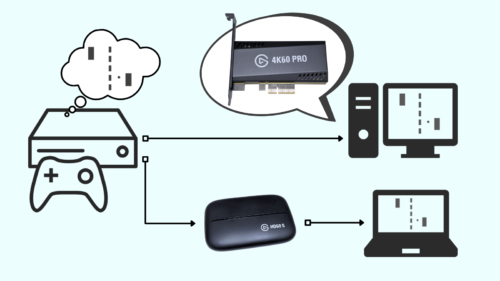
「PS2のことがよくわからないです!」という方も、下記の記事をご覧ください。

PlayStation 2(PS2)ソフトでゲーム実況・配信をする方法は3つ!
PS2のゲームソフトは、実機だけでなく様々な方法で遊ぶことができます。
ゲーム実況や配信をする時も同様で、おもに下記3つの方法が挙げられます。
- PlayStation 2(PS2)の実機を使う
- PlayStation 3(PS3)初期型の後方互換機能を利用する
- ゲームアーカイブスやPlayStation Plusから選ぶ
選んだ遊び方によって、利用できるタイトル数・配線方法・最適なキャプチャーボードなどが異なるため、一つずつチェックしていきましょう。
※ 各ゲーム会社が定めている「動画投稿・配信に関するガイドライン」については、ゲームソフトごとに事前に確認しておきましょう
方法その①:「PlayStation 2(PS2)の実機」を使ってゲーム実況・配信をする

| PlayStation 2(PS2)本体を使用時の対応ソフト&接続方法 | |
|---|---|
| 遊べるタイトル | 発売済みのPS2ソフト(2927タイトル) |
| 主な映像出力方法 | AVマルチ出力端子(D端子・コンポーネント・S端子・コンポジット)※ |
| キャプチャーボードとの推奨接続方法 | コンポーネント、S端子、RCA(コンポジット映像+音声)※ |
- 当時と同じ環境で遊べる
- 純正本体なので全てのPS2ソフトに対応可能
- PS2本体はPS3初期型モデルよりも入手しやすく安価
- 型番によって性能差がある
- 一部のソフトを除いて、最高画質はSD画質(480pまたは480i)で粗い
PS2ソフトを「PlayStation 2本体」でゲーム実況・配信する方法です。
純正の本体は厚型&薄型の2種類が存在していて、どちらも全てのPS2ソフトが動作します。
ゲーム映像は少々粗めのSD画質(480iや480p)で出力されるため……当時と同じ環境を再現して、PS2本体でゲーム実況・配信をおこないたい方におすすめの方法です。
キャプチャーボードに関しては、コンポーネントケーブルやS端子ケーブル、AVケーブル(赤白黄のRCA端子)で接続できる「レトロゲーム向けキャプチャーボード」がおすすめです。

方法その②:「PlayStation 3(PS3)初期型の後方互換機能」を使ってゲーム実況・配信をする
| 後方互換機能(PS3初期型)使用時の対応ソフト&接続方法 | |
|---|---|
| 後方互換機能を搭載するPS3 | 初期型(CECHA00・CECHB00)のみ |
| 遊べるPS2タイトル | 発売済みのPS2ソフト(約2900タイトル) |
| PS3の映像出力方法 | HDMI、AVマルチ出力端子(D端子・コンポーネント・S端子・コンポジット) |
| キャプチャーボードとの推奨接続方法 | コンポーネント、S端子、RCA(コンポジット映像+音声) HDMI ※ |
- 初期型に限るがPS3本体でPS2ソフトに対応可能
- 特定の機材を使えばHDMI出力でキャプチャーが可能
- アップコンバート出力によってPS2本体の時よりも映像が綺麗に見える
- 動作が不安定になったりプレイ不可能なPS2ソフトが一部存在する
- 正常動作品の初期型PS3本体は希少で高価
- YLODが発生して本体が故障する可能性が極めて高い
PS2ソフトを初期型PS3(CECHA00またはCECHB00)のみに搭載された「後方互換機能」を利用してゲーム実況・配信をおこなう方法です。
動作が不安定になったりプレイ不可能なタイトルも一部存在しますが、初期型PS3の本体を利用すればPS2以外のタイトルも遊べるので、ゲーム実況・配信の幅が広がる方法です。
PS2だけでなくPS3・PS1のソフトも遊べるため、一見するとPS2実機を利用するよりも便利な感じがしますが……
初期型PS3本体の故障として有名な「YLOD」によって、せっかく手に入れた本体があっという間に壊れてしまうことも珍しくありません。
YLOD(Yellow Led Of Death)とは、PS3本体のLEDランプが緑色から黄色へと変化した後に赤色に点滅し、本体が起動せず終了してしまう様子から名付けられた名称。
本体基板とCPU・GPUなどのパーツを繋ぐ「はんだ」が、溶けたり固まったりを繰り返しているうちに接触不良(はんだクラック)を起こすことが主な原因。
初期型PS3本体は冷却性能が低く熱がたまりやすい構造だったため、はんだクラックが起こりやすい。
修理をして復活する場合もあるが、そもそも冷却や排熱など根本的な問題を解決しない限り、YLODは必ず再発する点が非常に厄介。
そのため、PS2ソフトでゲーム実況・配信をおこなう場合は、初期型PS3よりもPS2本体を入手したほうが長く安定して続けられるのでおすすめです。
方法その③:「ゲームアーカイブスやPlayStation Plus」から選んでゲーム実況・配信をする
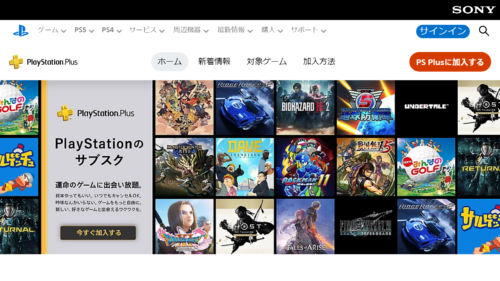
PS2のソフトは、インターネット上のサービスから有料でダウンロードしたり、有料会員サービスに登録することでも遊べます。
インターネット回線が必須となるものの、昔やり込んだゲームや入手困難なプレミアソフトなど、膨大な数の中から好きなタイトルを選んでゲーム実況・配信できます。
ここでは具体的に、「ゲームアーカイブス」と「PlayStation Plus」についてご紹介します。
ゲームアーカイブス:過去作のダウンロード販売サービス
「ゲームアーカイブス」は、PS3・PlayStation Vita(PS Vita)・PlayStation Portable(PSP)向けに、過去にPlayStation Storeで販売されたゲームソフトをダウンロード販売しているサービスです。
ダウンロード販売されているゲームソフトは、PlayStation(PS1)、PlayStation 2、PCエンジン(CD-ROM²、SUPER CD-ROM²、スーパーグラフィックス)の3種類で、PS2タイトルもだいたい700タイトルほど販売されています。
ただし、PlayStation 2 アーカイブスを利用できるのはPS3のみで、PS VitaとPSPは非対応となっています。
| ゲームアーカイブス利用時の対応ソフト&接続方法 | |
|---|---|
| 遊べるPS2タイトル | PS Storeで発売済みのPS2ソフト(100タイトル前後) |
| 対応機種 | PS3 |
| PS3の映像出力方法 | HDMI、AVマルチ出力端子(D端子・コンポーネント・S端子・コンポジット) |
| キャプチャーボードとの推奨接続方法 | コンポーネント、S端子、RCA(コンポジット映像+音声) HDMI ※ |
ゲームアーカイブスのアクセス方法については、対象となるゲーム機のトップ画面から「PlayStation Store」を起動し、「ゲームアーカイブス」を選択すればOKです。
※ PlayStation Networkアカウントの登録・ログインが必要となります
- 懐かしのPS2ゲームタイトルをPS3で手軽に遊べる
- 入手困難なソフトでも安価で配信されていることがある
- 安価で購入できるソフトが多い
- 全てのPS2タイトルが販売されているわけではない
- PS Vita・PSPではPlayStation 2 アーカイブスが利用できない
- タイトルによっては中古ソフトよりも高価なことがある
- インターネット回線やアカウント登録が必須
PlayStation Plus:オンラインコンテンツ盛りだくさんの「SIE版サブスクサービス」
「PlayStation Plus(PS Plus)」は、PlayStation Networkの追加有料オプションのようなサービスで、
- カタログ内のPS4・PS5用タイトルを、自由にダウンロードプレイ可能な「ゲームカタログ」
- 提供期間内に無料購入して、PS plus加入中に限り何度でも遊べる「フリープレイ」
- フレンドとの「オンラインプレイ」
など、他にも様々な特典が存在する有料会員サービス(サブスクリプションサービス)です。

わかりやすく言えば、Nintendo Switch OnlineやXbox Game Passのようなオンラインサービスの「SIE(ソニー・インタラクティブエンタテインメント)版」といったイメージですね。
PS Plusには、料金別に「エッセンシャル・エクストラ・プレミアム」の3種類のプランが存在し、最上位のプレミアム加入者限定でPS3以前のタイトルをカタログから選んで遊べる「クラシックスカタログ」が利用できます。
もちろん、PlayStation 2のソフトも、クラシックスカタログ内のものを加入中に限り自由に遊ぶことができるため、PS2だけでなく多くのゲームソフトで遊びたい場合におすすめの方法です。
| PlayStation Plus プレミアムプラン利用時の対応ソフト&接続方法 | |
|---|---|
| 遊べるPS2タイトル | クラシックスカタログ内のタイトル |
| 対応機種 | PS5、PS4 |
| PS5・PS4の映像出力方法 | HDMI |
| キャプチャーボードとの推奨接続方法 | HDMI(本体設定でHDCPをオフにする) |
- PS3以前の懐かしいタイトルを自由に遊べる
- 最新機種のPS5で利用できる
- たまに「期間限定の無料体験」や「利用券の割引セール」がおこなわれる
- カタログ内に存在しないタイトルは遊べない
- 利用券は1ヶ月・3ヶ月・12ヶ月の中から選ばなくてはいけない
- プレミアムプラン料金は、1ヶ月1550円・3ヶ月4300円・12ヶ月13900円
- 買い切りではないため、加入期間終了後は遊べなくなる
- インターネット回線やアカウント登録が必須
PS2ソフトのゲーム実況・配信におすすめのキャプチャーボードは3つ!
ここからは、PS2ソフトでゲーム実況・配信をする際におすすめのキャプチャーボードをご紹介します。
様々なキャプチャーボードが発売されていますが、特におすすめの下記3点に絞ってみました。
- I-O DATA「GV-USB2」
- Elgato「Game Capture HD」
- AVerMedia「GC550」
一つずつチェックしていきましょう!
I-O DATA「GV-USB2」:レトロゲームのゲーム実況・配信といったらコレ!

| I-O DATA GV-USB2の主なスペック一覧 | |
|---|---|
| 製品名 | USB接続ビデオキャプチャー GV-USB2(通称:GV-USB2) |
| パソコンとの接続方法 | 外付け型・USB2.0 |
| エンコード方式 | ソフトウェアエンコード |
| パススルー出力 | なし |
| 最大録画品質 | 480i/59.94fps(OBS Studio・アマレコTVを使用) |
| 映像ビットレート | キャプチャーソフトに依存 |
| 接続可能なビデオ端子 | コンポジット・S端子 |
| 対応OS | Windows XP SP2 以降(Windows 11対応) |
| 発売日 | 2010年9月下旬頃 |
| 備考 | 同一製品で販売名称が異なるGV-USB/E・GV-USB2/HQ・GV-USB2/Aが存在する |
アイ・オー・データのGV-USB2は、2010年9月に発売してから未だに売れ続けている人気商品で、「レトロゲームのゲーム実況・配信にはコレがあればOK!」と言われるくらいに定番のビデオキャプチャーデバイスです。
S端子・コンポジット接続のみで画質はやや粗くなりますが、現在でも新品で購入できるキャプチャーボードで、PS2以外のレトロゲームでも実況・配信する時に役立ちます。
ただし、GV-USB2の付属キャプチャーソフト「LightCapture」はゲーム実況&配信向きではないため、無料の配信録画ソフト「OBS Studio」を利用しましょう。
| PS2ソフトの遊び方 | GV-USB2との接続 | 備考 |
|---|---|---|
| PS2実機 | コンポジット S端子 | |
| PS3初期型(後方互換) | コンポジット S端子 | HDMI画質より劣る |
| ゲームアーカイブス PS Plus | コンポジット S端子 | PS3・PSPのみ接続可 |
▲Amazonでは「GV-USB2/E」と「GV-USB2(旧パッケージ)」の名称で販売されています。
注意点として、アイ・オー・データ製ではない「2000円以下の激安類似品」もGV-USB2と勝手に名乗って販売されているため、間違えないようにしましょう。
GV-USB2の詳細スペックについては、下記の記事をご覧ください。

Elgato「Game Capture HD」:実は最強?ほとんどのレトロゲームに対応可能です

| Elgato Game Capture HDの主なスペック一覧 | |
|---|---|
| 製品名 | Game Capture HD |
| パソコンとの接続方法 | 外付け型・USB2.0 |
| エンコード方式 | ハードウェアエンコード(H.264+AAC) |
| パススルー出力 | フルHD(1920×1080)パススルー対応 |
| 最大録画品質 | 1080p/30fps、720p/60fps |
| 映像ビットレート | 最大30Mbps |
| 接続可能なビデオ端子 | HDMI・コンポーネント・コンポジット・S端子※ |
| 対応OS | Windows 7 以降 macOS X 10.7 Lion 以降 |
| 発売日 | 2012年5月21日(日本は2012年8月中旬) |
| 備考 | S端子アダプタは別売り |
ElgatoのGame Capture HDは、ほとんどのレトロゲーム機に対応している万能キャプチャーボードです。
付属品のコンポーネントアダプタや別売のS端子アダプタなどを使うことで、ゲーム機を選ばずにゲーム実況・配信ができるようになります。
| PS2ソフトの遊び方 | Game Capture HDとの接続 | 備考 |
|---|---|---|
| PS2実機 | コンポーネント コンポジット (HDMI・S端子) | PS2用変換器でHDMI接続が可 特定のアダプタでS端子接続が可 |
| PS3初期型(後方互換) | コンポーネント コンポジット (HDMI ※・S端子) | HDMI接続はHDCP対策が必須 特定のアダプタでS端子接続が可 |
| ゲームアーカイブス PS Plus | HDMI ※ コンポーネント コンポジット (S端子) | HDMIは1080p/30fps・720p/60fpsまで対応可 コンポジット・S端子接続はPS3・PSPのみ 特定のアダプタでS端子接続が可 |
発売から10年以上が経過した生産終了品のため、新品での入手は困難なところがデメリットですが、1台持っておいて損はないくらいに活躍してくれる製品です。
上記の表で括弧書きで記載しましたが、実はGame Capture HDはS端子でのキャプチャーにも対応しています。
Game Capture HD用で別売の「S端子アダプタ」を使うことでキャプチャー可能になりますが、現在では入手困難となっています。
「どうしてもS端子でキャプチャーしたい!」という方は、バッファロー「PC-SDVD」というキャプチャーボードのアダプタを代用すると良いでしょう。
▲ 先述した「I-O DATA GV-USB2」と同じような使い方ができる「バッファロー PC-SDVD」です
実際に試してみるとわかりますが、PC-SDVDの「RCA&S端子アダプタ」が、そのままGame Capture HDにも接続できます。もちろん、S端子でのキャプチャーもOKです。
「PC-SDVD/U2G2」が最新版パッケージですが、アダプタ自体は変わらないので「PC-SDVD/U2G」「PC-SDVD/U2」でも問題ありません。
変則的な使い方になりますが、Game Capture HDを使う際は、覚えておくと役に立つかもしれません。
Game Capture HDの詳細スペックについては、下記の記事をご覧ください。

AVerMedia「GC550」:まだまだ活躍できる?HDMI&コンポーネント対応のキャプチャーボード

| AVerMedia GC550の主なスペック一覧 | |
|---|---|
| 製品名 | Live Gamer EXTREME GC550(通称:GC550) |
| パソコンとの接続方法 | 外付け型・USB3.2 Gen1(USB3.0) |
| エンコード方式 | ソフトウェアエンコード |
| パススルー出力 | フルHD(1920×1080)パススルー対応 |
| 最大録画品質 | 1080p/60fps |
| 映像ビットレート | 最大60Mbps |
| 接続可能なビデオ端子 | HDMI・コンポーネント |
| 対応OS | Windows 7 以降(64・32ビット版) |
| 発売日 | 2015年7月9日 |
| 備考 | カバーデザインソフト「Cover Creator」が利用可能 後継モデルはGC550 PLUS |
HDMIケーブルもコンポーネントケーブルも接続できる「AVerMedia GC550」もおすすめです。
発売は2015年と少し古めのキャプチャーボードですが、実はPS2ソフトでゲーム実況・配信をする際のキャプチャーボードとしてはピッタリで、AVerMedia製なので中古品でも未だに活躍してくれます。
| PS2ソフトの遊び方 | GC550との接続 | 備考 |
|---|---|---|
| PS2実機 | コンポーネント (HDMI) | GC550付属ケーブルの使用を推奨 PS2用変換器でHDMI接続が可 |
| PS3初期型(後方互換) | コンポーネント HDMI ※ | GC550付属ケーブルの使用を推奨 |
| ゲームアーカイブス PS Plus | コンポーネント HDMI ※ | GC550付属ケーブルの使用を推奨 |
ただし、付属品の「コンポーネント変換ケーブル」や「PlayStation3専用ケーブル」が不足していると、GC550の良さが激減するので、中古で購入する際は「付属品の有無」を忘れずにチェックしましょう。
GC550の詳細スペックについては、下記の記事をご覧ください。

PS2ソフトでゲーム実況・配信をする方法&おすすめキャプチャーボードについてまとめると……
- PS2のゲームディスクは、PS2・初期型PS3の本体で遊べます
- タイトルは限定されるが、ゲームアーカイブス・PS PlusでもプレイOK
- 手軽さを優先するならコンポジット&S端子でキャプチャーしよう
- 必要なものを揃えれば、コンポーネント・HDMI接続での高画質キャプチャーも可能
今回は、PlayStation 2のゲームソフトでゲーム実況・配信をする方法3つと、おすすめのキャプチャーボード3点についてご紹介しました。
PS2本体を利用する場合、安定性優先でコンポーネント接続でキャプチャーするか、画質優先でHDMIコンバーターを使用してキャプチャーするかのどちらかで迷いがちですが……
対応するキャプチャーボードも意外と多いので、現在の収録環境と相性の良いやり方を選んでみましょう。
たしかに、コンポーネントケーブルを使う時点で古めのキャプチャーボードを選ばざるを得ないですが、今回ご紹介したキャプチャーボードは中古でも品質のしっかりしたものばかりです。
自分の実況・配信スタイルにあわせて、より良い方法&機材を取り入れてみましょう!









コメント